顧客満足度の設定
Zoho Deskでは、顧客満足度の機能を有効にすることで、顧客の満足度を確認できます。各返信の送信時、または、問い合わせの完了時に、顧客の満足度を調査することが可能です。また、レポート機能を使用すると、対象期間内における満足度の評価を、担当者、連絡先、取引先ごとに把握できます。
メモ:顧客満足度の機能は、スタンダードプラン、またはそれより上位のプランでのみ利用可能です。
 必要な権限
必要な権限 この機能を利用するには、[顧客満足度の評価]の管理者権限が必要です。
各プランの機能と制限を確認する
顧客満足度の機能の有効化
顧客満足度の評価を調査するには、顧客満足度の機能を有効にする必要があります。
顧客満足度の機能を有効にするには:
- 画面上部のメニューで
(設定) アイコンをクリックし、[一般]→ [顧客満足度] の順に移動します。
- 顧客満足度の設定画面で[利用を開始する] をクリックします。
- 評価の設定画面で、以下の設定を行います。
- 評価の質問 :カスタマーサービスにどれくらい満足しているかを知るため、顧客に聞きたい質問を入力します。
- 評価 :顧客が受けたサービスの評価を選択するための選択肢として、3つの評価を設定できます。顧客が無難な内容を選択しないよう、「普通」の評価を無効にすることができます。
- 評価リンクの追加対象 :評価リンクを追加する対象として、以下のいずれかを選択できます。
- 送信するすべての返信 :担当者が送信したすべての問い合わせの返信に、リンクが追加されます
- 問い合わせの完了通知 :問い合わせの完了時に送信される通知テンプレートにリンクが追加されます
- 評価リンク :評価の選択肢において画像を表示するか、非表示にするかを選択できます。
- 評価の質問のみ :評価の選択肢に質問のみが表示されます
- 評価の質問と画像 : 評価の選択肢に質問と画像が表示されます
- 評価リンクのアクセス権限:問い合わせを評価できる対象者を選択します。以下の設定のいずれかを選択できます:
- インターネット上の誰でも:インターネット上の誰でも、評価リンクを使用して、問い合わせの表示と評価ができます。これは、顧客満足度の機能における初期設定のアクセス権限設定です。
- 問い合わせの送信者とCCの受信者:問い合わせの送信者とCCの受信者が、メール内の評価リンクにアクセスできます。ただし、ヘルプセンター上の評価リンクにはアクセスできません。担当者に対してはリンクを隠したい場合は、この設定を選択します。
- ヘルプセンター利用者:ヘルプセンター利用者が評価リンクにアクセスできます。その他の人は、ヘルプセンターへのユーザー登録を求められます。ヘルプセンター利用者には、問い合わせの送信者とCCによる受信者のほか、送信者が属する組織のその他の利用者が含まれます。
- ヘルプセンターにウィジェットを表示する :ヘルプセンターで評価ウィジェットを表示する場合は、この設定を有効にします。
- 担当者の写真を表示する :担当者の写真を評価フォームに追加するには、この設定を有効にします。
- 問い合わせを再開する :評価を受け取ったときに、問い合わせを再開するかどうかを選択できます。また、再開する場合は、すべての評価の受信時に再開するか、悪い評価の受信時にのみ再開するかを選択できます。
- アンケートを有効にする部門 :1つまたは複数の部門に対して、顧客満足度の機能を有効にできます。有効にする部門を選択リストで指定します。
- 問い合わせの担当者に通知 :顧客からの評価を受信したときに、問い合わせの担当者に通知できます。悪い評価の受信時にのみ通知するか、すべての評価の受信時に通知するかを選択できます。
- 悪い評価について通知する担当者:悪い評価を受信した際に特定の担当者に通知できます(例:マネージャーやスーパーバイザーなど)。選択リストで通知対象のユーザーを指定します。
- [保存する] をクリックします。

メモ:
- 顧客は、評価依頼の受信をオプトアウト(拒否)できません。
- 顧客満足度の調査は、顧客ごとではなく、返信ごと/問い合わせごとに実施されます。
- 評価リンクはワンタイム(1回限りの)URLのため、顧客はメールの評価リンクに再度アクセスして評価を変更することはできません。
評価設定のカスタマイズ
Zoho Deskの初期設定の評価設定をカスタマイズできます。顔文字、評価テキスト、問い合わせの評価後に表示される返信を、カスタマイズできます。
評価設定をカスタマイズするには:
- 画面上部のメニューで
(設定) アイコンをクリックし、[一般]→ [顧客満足度] の順に移動します。
- 顧客満足度の設定画面で、以下の手順を実行します。
- 評価の欄で
(編集)アイコンをクリックします。
- 評価の編集画面で画像を選択します。
(追加)アイコンをクリックすると、デバイスから画像を選択して、追加できます。
- 評価に関するテキストをカスタマイズできます。回答は、評価とフィードバックに対して個別に設定できます。
- [保存する] をクリックします。
- 顧客満足度の設定画面で、 [保存する] をクリックします。
各評価項目について上記の手順を実行します。
顧客満足度アンケートの多言語対応
顧客満足度アンケートのフォームを顧客の言語に翻訳して、送信できます。多言語でサポートサービスを提供している場合は、顧客体験を向上させることができます。顧客満足度のアンケートを顧客の言語で送信することにより、アンケートの分かりやすさと回答率を向上させることができます。たとえば、フランス語を利用している顧客に対しては、英語ではなくフランス語の評価フォームを送信できます。

メモ:顧客満足度の評価フォームの言語
顧客満足度の評価フォームの言語は、以下の言語で表示されます。表示言語の決定にあたっては、下記の条件が上から順番に確認されます。
- 問い合わせの言語:問い合わせの言語が指定されている場合、その言語で表示されます。
- 顧客が利用しているブラウザーの言語:顧客のブラウザーの設定言語が検出可能である場合、顧客のブラウザーの設定言語で表示されます。
- 英語(初期設定):上記のいずれの条件も満たさない場合、評価フォームは英語で表示されます。
対応言語
顧客満足度の評価フォームは、英語のほか、27言語に翻訳できます。
|
英語
|
ポーランド語
|
タイ語
|
|
ヒンディー語
|
ロシア語
|
フランス語
|
|
中国語(繁体字)
|
ルーマニア語
|
ドイツ語
|
|
中国語(簡体字)
|
アラビア語
|
日本語
|
|
韓国語
|
スウェーデン語
|
タミル語
|
|
ポルトガル語
|
インドネシア語
|
テルグ語
|
|
スペイン語
|
トルコ語
|
アイスランド語
|
|
カザフ語
|
デンマーク語
|
オランダ語
|
|
イタリア語
|
ベトナム語
|
ヘブライ語
|
顧客満足度の評価フォームを翻訳するには
- 画面右上の設定アイコンをクリックし、[カスタマイズ]の欄にある[言語]を選択します。
- 多言語対応の設定画面で、右上にある[言語を追加する]をクリックします。
- 言語の追加画面が表示されるので、どの言語に翻訳するかを選択し、[追加する]をクリックします。
- 対象の言語が、言語の一覧に追加されます(ステータスは未翻訳に設定されます)。
- 対象の言語の欄にある[ [→ ](エクスポート)アイコンをクリックします。
- ファイルのエクスポート設定のカスタマイズの画面で、[表示設定]の選択リストをクリックし、[顧客向けに表示:顧客満足度]を選択して、顧客満足度の評価フォーム用のデータのみをエクスポートします。
- 翻訳対象の内容が入力されたファイルがダウンロードされます。ダウンロードできなかった場合は、[エクスポート履歴]タブに移動し、対象のエクスポートの欄にあるダウンロードアイコンをクリックすると、ダウンロードできます。
- ダウンロードしたファイルをテキスト編集ツール(エディター)で開きます。ファイルには、翻訳対象のキーと値が含まれています。ファイルを開いたら、「=」(イコール)記号の後ろにある内容(以下の画像の赤色の下線部)を翻訳します。たとえば、英語から日本語に翻訳する場合は、「Good」を「良い」、「Bad」を「悪い」に置き換えます。
翻訳前のテキストの例(英→仏)
翻訳後のテキストの例(英→仏) - 多言語対応の設定画面で、右上にある[インポート]をクリックし、翻訳後のファイルをZoho Deskにアップロードします。
インポートが完了すると、翻訳した内容が画面に反映されます。
評価用リンクの位置のカスタマイズ
評価用リンクの位置は、カスタマイズできます。ただし、初期設定の位置は、顧客満足度の機能を有効にした際に選択した設定によって決まります。
- [評価リンクの追加対象]として[送信するすべての返信]を選択した場合:サポート担当者の署名の下にリンクが追加されます。担当者は、問い合わせの返信時にリンクをコピーして返信内の別の場所に貼り付けることができます。
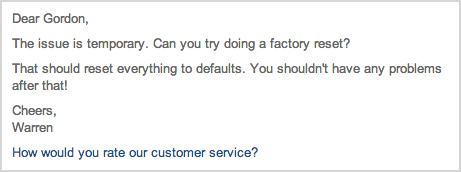
- [評価リンクの追加対象]として[問い合わせの完了通知]を選択した場合:問い合わせの完了通知のメールで担当者の署名の上にリンクが追加されます。ただし、リンクの位置は[問い合わせの完了]の通知メールの設定画面からカスタマイズできます。 なお、この設定を選択すると、問い合わせの完了通知が自動的に有効になりますのでご注意ください。問い合わせの完了通知を無効にすることはできますが、その場合は必ず評価依頼用のワークフローを設定してください。

評価ページ
顧客は評価リンクにアクセスすると、最近受けたサポートを評価できます。評価ページで、評価設定を選択して、評価についての簡単な説明を追加できます。評価ページには、サポート担当者の写真や組織のロゴを表示することもできます。
問い合わせの評価の表示
顧客が残した評価は、Zoho Deskの関連する問い合わせのスレッドに表示されます。問い合わせ内のスレッドを選択することで、評価と関連するフィードバックを表示できます。
ヘルプセンターでの評価の表示
ヘルプセンターに評価ウィジェットを表示することで、カスタマーサービスの質を顧客に公開できます。顧客は、ヘルプセンターから評価の内訳や最新100件分の評価を確認できます。また、ウィジェットのデータは、新しい評価を受信するたびに更新されます。
ヘルプセンターにウィジェットを表示するには、顧客満足度の設定画面で [ヘルプセンターにウィジェットを表示する] 設定を有効にします。
完了済みの電話の問い合わせに関する評価依頼
電話で作成した問い合わせの顧客満足度を測定することは、メールで受信した問い合わせの顧客満足度を測定するのと同じくらい重要です。ワークフロールールを利用すると、完了済みの電話の問い合わせが作成されたときに評価リンクを送信できます。
評価リンクを送信するには:
- 画面上部のメニューで
(設定)アイコンをクリックし、 [自動化] の欄にある [ワークフロー] をクリックします。
- ワークフロールールの設定画面で、右上の [ルールを作成する] をクリックします。
- [新しいワークフロー] ページで、次に示すようにワークフロールールを作成します:
- [タブ] として[問い合わせ]を選択します。
- [ルール名] を入力します
- [実行タイミング] として[作成する](問い合わせの作成時)を指定します。
- [条件]: [ステータス][が完了している]、 かつ [経路][が次の値を含む][Phone]
- [処理] の設定欄で、[+](追加)アイコンをクリックし、[通知]欄で[新規] をクリックします。
- 新しい通知の設定画面で、顧客満足度の調査用の メールテンプレートを選択します。
- [通知] の欄で、 [連絡先に通知] のチェックボックスを選択します。
- [保存する] をクリックします
- ワークフローの設定画面で、 [保存する] をクリックします。
このワークフロールールにより、完了済みの電話の問い合わせが作成されたときに、評価リンクを含むメールを送信できます。
チャットの評価
訪問者は、チャットによるサポートの内容が良いか悪いかを評価できます。顧客から受信したチャットのフィードバックは、チャット対応の改善や、チャットによるサポートの質を把握するのに役立ちます。
チャットサポートが有効になっている部門では、チャットセッションの終了時に初期設定で顧客満足度の評価アンケートが送信されます。
顧客満足度の機能の無効化
顧客満足度の機能は、いつでも無効にできます。
評価を無効にするには:
- 画面上部のメニューで
(設定) アイコンをクリックし、[一般]→ [顧客満足度] の順に移動します。
- 顧客満足度の設定ページで、ページ上部の 切り替えボタン をクリックします。
上記の操作により、顧客満足度の機能が無効になります。
Zoho CRM 管理者向けトレーニング
「導入したばかりで基本操作や設定に不安がある」、「短期間で集中的に運用開始できる状態にしたい」、「運用を開始しているが再度学び直したい」 といった課題を抱えられているユーザーさまに向けた少人数制のオンライントレーニングです。
日々の営業活動を効率的に管理し、導入効果を高めるための方法を学びましょう。
Zoho Campaigns Resources
Zoho WorkDrive Resources
New to Zoho Workerly?
New to Zoho Recruit?
New to Zoho CRM?
New to Zoho Projects?
New to Zoho Sprints?



















